Windows Kayıt Defteri, yüklü programların ayarları, değerleri veya konumları ile ilgili tüm bilgilerin depolandığı sistemde bir veritabanıdır. Başlangıçta Microsoft, Windows işletim sistemini başlattığında, kurulu tüm program bilgilerini .ini dosyalarında depolamak için kullanılırdı. Ancak şimdi programların ayrıntılarının çoğu kayıt defterine kaydediliyor, bu çok önemli, bu nedenle kayıt dosyasını düzenlerken çok dikkatli olmalısınız. Kayıt defterini düzenlerken bir şeyler ters giderse, sistemi tamamen yok edebilir. Sürümünü, konum değerini saklayan bir programı sisteminize yükledikten sonra kayıt defterine yeni bir anahtar eklenir. Bu yazıda, Windows 11 PC'nizdeki kayıt defteri düzenleyicisine nasıl yeni bir anahtar ekleyeceğiniz konusunda size rehberlik edeceğiz.
Windows 11'de Kayıt Defteri Düzenleyicisine Yeni Anahtar Nasıl Eklenir
Aşama 1: Kayıt Defteri Düzenleyicisini açın
basmak Kazan + R tuşları klavyenizde bir arada.
Tip regedit ve bas Girmek anahtar.
Ardından, Tıklayın Evet devam etmek için UAC isteminde.

Adım 2: Kayıt Defteri Düzenleyicisi'nde
Pencerenin sol bölmesinde birçok kök anahtarın olduğunu gözlemleyebilirsiniz.
Tuşlar arasında gezinmek için, genişletmek için tuşa çift tıklamanız gerekir.
Yeni bir anahtar eklemek istediğiniz kayıt defteri anahtarına ulaştığınızda, üzerine sağ tıklayın ve seçin. Yeni bağlam menüsünden.
Ardından, Tıklayın Anahtar aşağıda gösterildiği gibi listeden.
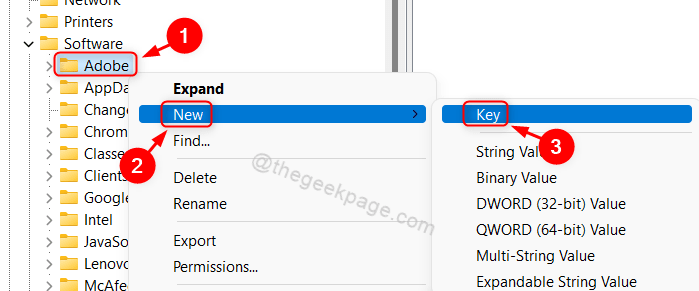
Aşama 3: Şimdi, seçilen kayıt defteri anahtarına yeni bir anahtar eklenir.
İsterseniz daha fazla yeniden adlandırabilirsiniz.
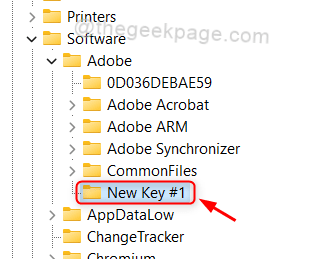
Hepsi bu kadar çocuklar.
Bu makalede, kayıt defteri düzenleyicisini kullanarak herhangi bir kayıt defteri anahtarına nasıl yeni bir anahtar ekleneceğini gösterdik.
Bu makalenin bilgilendirici olduğunu umuyoruz ve lütfen herhangi bir sorunuz için bize yorum bırakın.
Teşekkürler.


